ご利用のWebブラウザに応じて、以下を行ってください。
1.Microsoft Edgeの場合
(1) Microsoft Edgeを起動します。
(2) 「Ctrl + Shift + Del」で[閲覧データをクリア]の画面を表示します。
※画面右上の[…]アイコンから[設定]>ページ左の[プライバシー、検索、サービス]
>ページ右の[閲覧データをクリア]欄の[クリアするデータの選択]ボタンをクリック
でも表示できます。
(3) 以下の設定を行い、[今すぐクリア]ボタンをクリックします。
① [時間の範囲]欄は、「すべての期間」を選択します。
② 「キャッシュされた画像とファイル」にチェックを入れます。
※その他の項目については、削除してもよいものがあれば併せてチェックしてください。
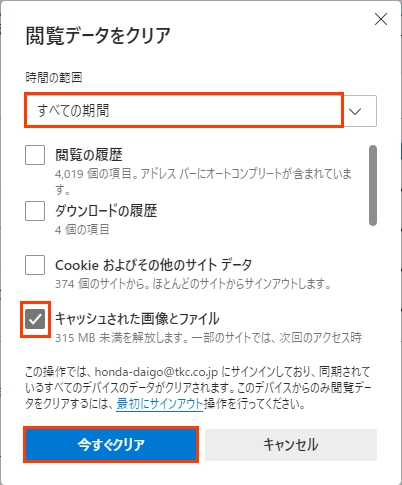
(4) 削除が終わったらEdgeを閉じて、再度、Edgeを起動します。
2.Google Chromeの場合
(1) GoogleChromeを起動します。
(2)「Ctrl + Shift + Del」で[閲覧履歴データの削除]の画面を表示します。
※画面右上の[…]アイコンから[その他のツール]>[閲覧履歴を消去]でも表示できます。
(3) [詳細設定]タブで以下の設定を行い、[データを削除]ボタンをクリします。
① [期間]欄は、「全期間」を選択します。
② 「キャッシュされた画像とファイル」にチェックを入れます。
※その他の項目については、削除してもよいものがあれば併せてチェックしてください。
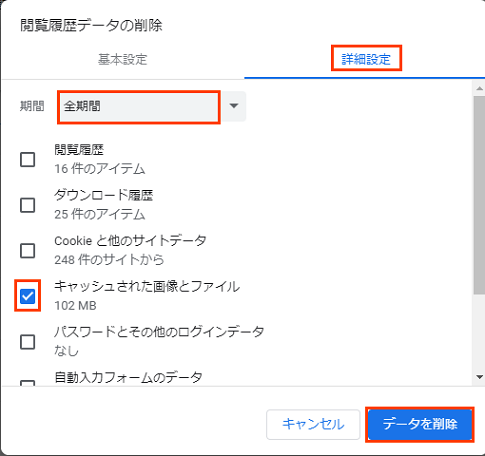
(4) 削除が終わったらChromeを閉じて、再度、Chromeを起動します。